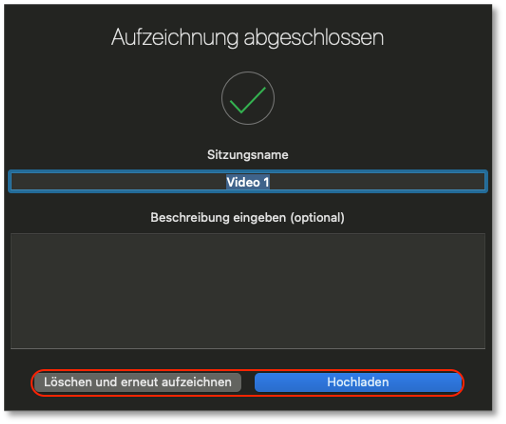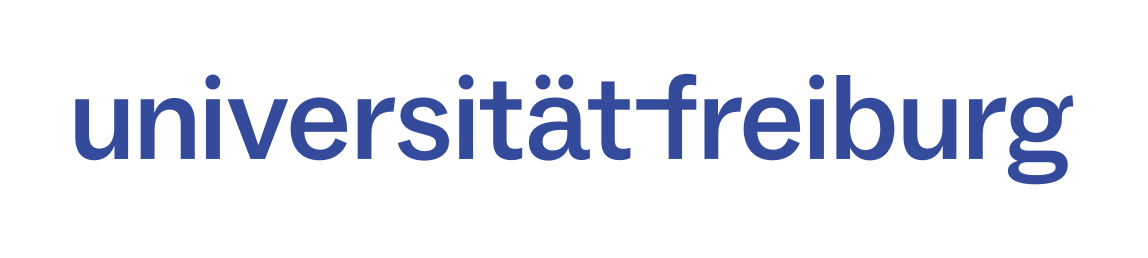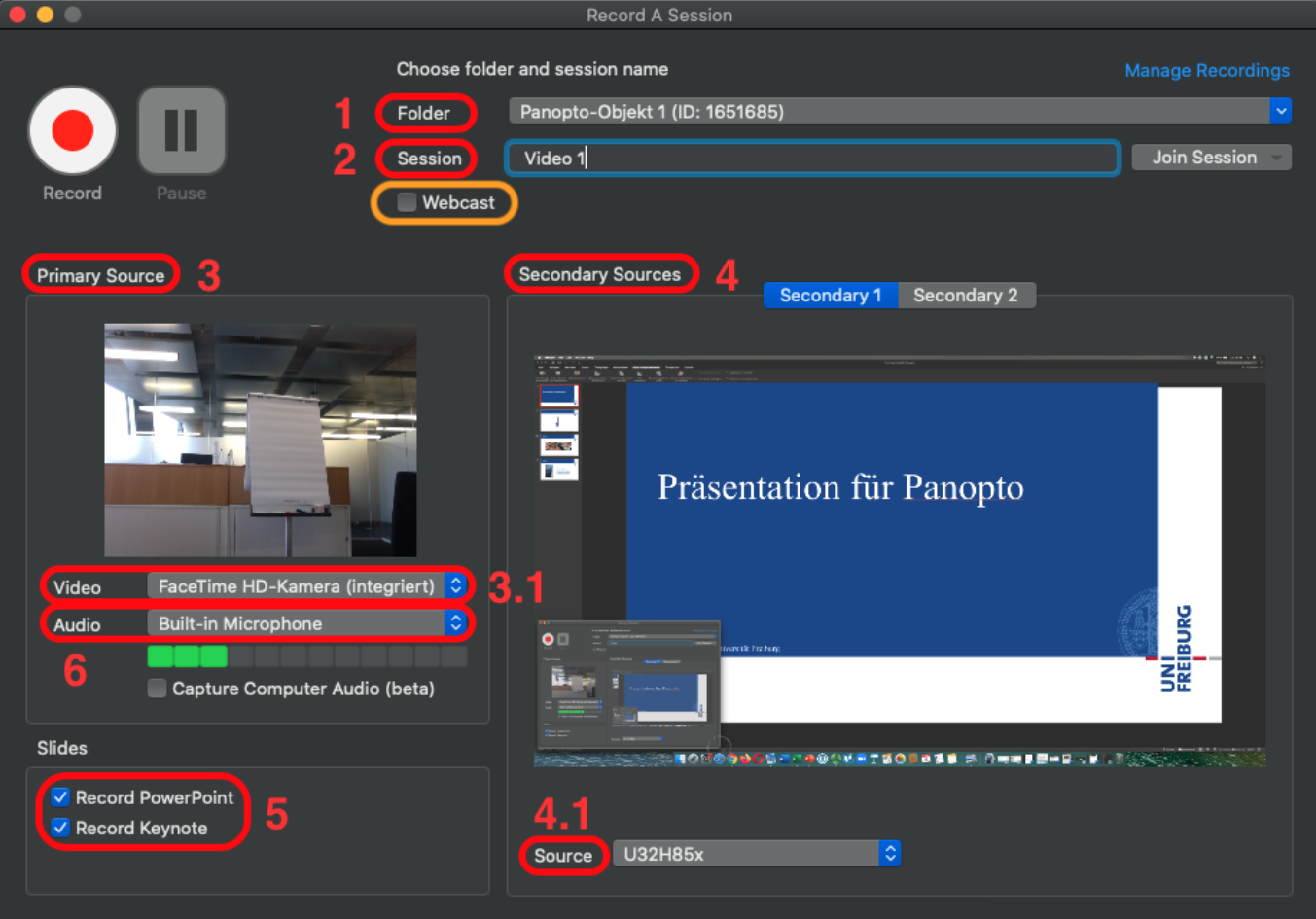Der Panopto-Recorder unter macOS
Um eine Aufzeichnung über Panopto mit macOS zu erstellen, melden Sie sich in Ilias an, klicken Sie in Ihrem Kurs auf ein Panopto-Objekt,
und wechseln zum Reiter „Videos“. Dort klicken Sie auf den blauen Button „Erstellen“ und wählen „Panopto für Mac“.
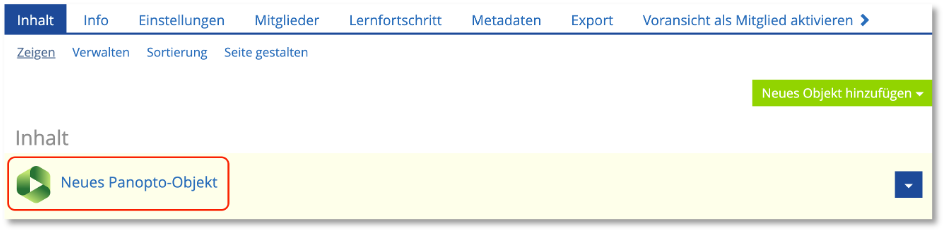
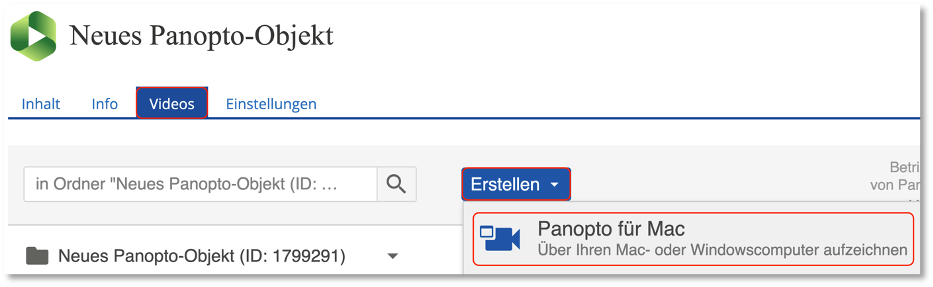
Dann öffnet sich der Panopto-Recorder, sofern Sie diesen bereits heruntergeladen haben. Falls nicht, wählen Sie die geeignete Version aus und befolgen Sie die Installationsanweisungen. Mit dem Recorder können Sie nun eine neue Sitzung aufzeichnen.
Im Panopto-Recorder kann unter „Folder“ (1) ausgewählt werden, wo das Video später gespeichert werden soll, und unter „Session“ (2) können Sie die Aufzeichnung benennen.
Wenn Sie eine Audioaufzeichnung ohne Kamera und Bildschirmaufzeichnung erstellen möchten, finden Sie hier eine Anleitung.
Der Panopto-Recorder ist in „Primary Source” (3) und „Secondary Sources” (4) aufgeteilt. Hier können jeweils verschiedene Quellen eingestellt werden, die später als Splitscreen sichtbar sind (z.B. Kamerabild und Display). Für eine Aufnahme mit dem*r Lehrenden im linken kleinen Bild und einer Präsentation im größeren rechten Bild, wählen Sie unter „Video“ (3.1.) Ihre Kamera aus und unter „Source“ (4.1.) den „Built-in Display”. Es können hier auch andere Quellen angeschlossen werden, die dann unter 4.1. ausgewählt werden. „Secondary 2“ auf der rechten Seite ist für eine weitere externe Quelle gedacht, wenn diese benötigt wird. Wie Sie zusätzlich ein iPad über Apple Sidecar aufzeichnen können, erfahren Sie hier.
Wollen Sie eine Präsentation zur Aufzeichnung miteinbinden, dann bitte links unten unter „Slides“ (5) das für Ihre Präsentationssoftware passende Häkchen setzen („Record PowerPoint” oder „Record Keynote”).
Genauso können Sie nur in einer Quelle Ihren Bildschirm auswählen und somit eine vertonte Bildschirmaufzeichnung aufnehmen oder eine Audiobotschaft aufnehmen, indem Sie bei beiden Quellen jeweils „Keine“ angeben und nur auf den Tonpegel achten.
Bitte kontrollieren Sie vor der Aufzeichnung auch das Mikrofon (6). Hier können Sie ebenfalls verschiedene Quellen auswählen, sofern diese angeschlossen/installiert sind. Für das oben beschriebene Szenario hier bitte „Built-in Microphone” auswählen. Der Balken darunter sollte sich im grünen Bereich bewegen, um eine gute Tonqualität zu erreichen. Dazu müssen Sie gegebenenfalls in den Soundeinstellungen ihres Laptops/Computers die Intensität anpassen.
Um zusätzlich zu Ihrer Aufzeichnung einen Livestream zu starten, markieren Sie das Häkchen „Webcast“. Wechseln Sie hier zur Anleitung um einen Livestream in Panopto zu starten.
Nachdem alle Quellen ausgesucht sind, starten Sie die Aufnahme und rufen Ihre Präsentation auf. Nun können Sie wie gewohnt ihren Vortrag halten.
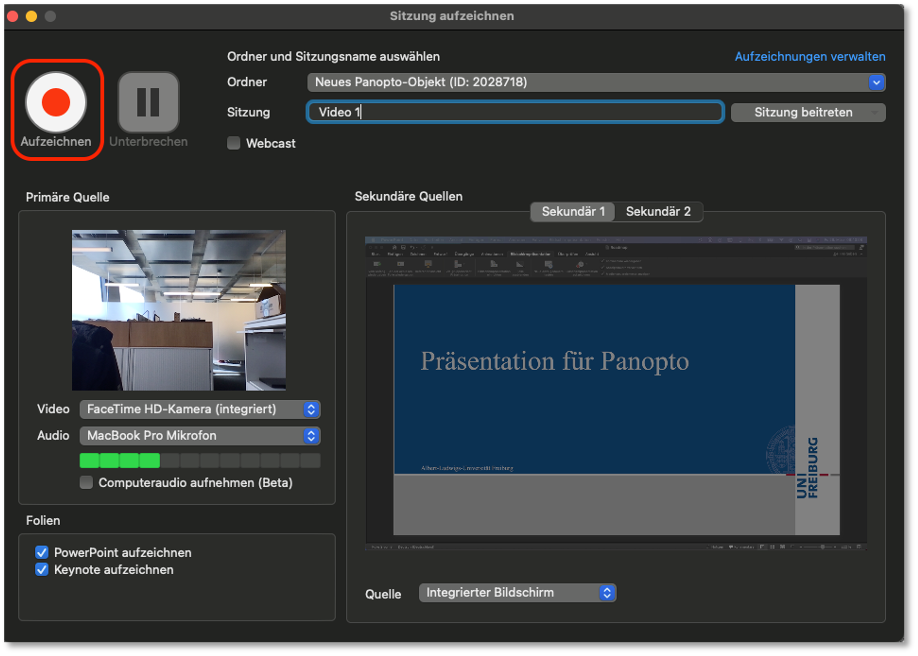
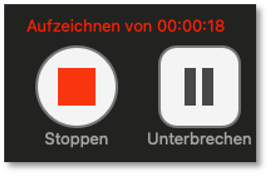
Natürlich können Sie während ihrer Aufzeichnung auch jederzeit auf „Unterbrechen“ drücken, um eine Pause zu machen. Zum Beenden der Aufzeichnung drücken Sie auf „Stoppen”. Nun erscheint folgendes Fenster:
Hier können Sie, falls nicht zu Beginn geschehen, die Aufzeichnung unter „Session name“ benennen, falls gewünscht eine Beschreibung eingeben und unter „Upload“ hochladen. Falls Sie nicht zufrieden mit der Aufzeichnung sind, können Sie die Aufnahme auch erneut starten, sodass die aufgenommene Datei automatisch gelöscht wird. Dazu einfach auf „Delete and record again” klicken.